Viva Engage でコミュニティに参加する
Viva Engage では、コミュニティが会話、ファイル、イベント、更新プログラムの中心的な場所を提供します。 コミュニティに参加すると、そのコミュニティのフィードに参加できます。
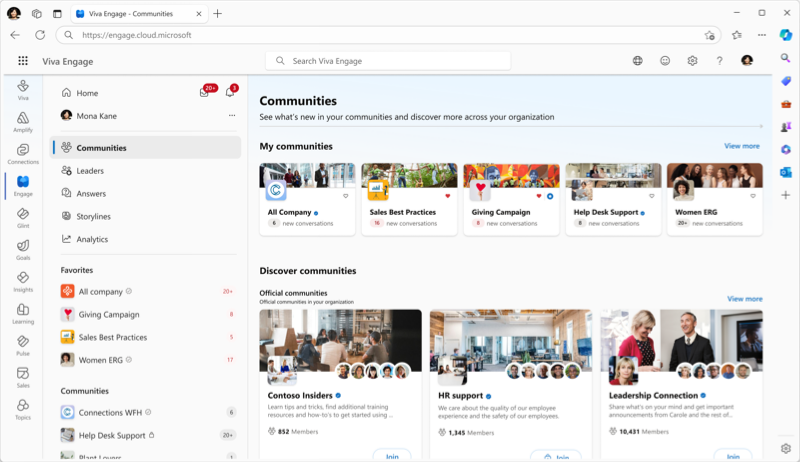
-
Viva Engage コミュニティに参加するには、[コミュニティ ] タブを選択します。
-
検出ページで、 推奨、公式 (組織が承認するコミュニティ)、 アルファベット順 、コミュニティ サイズでコミュニティをフィルター処理 します。
モバイルでは、[検出] を選択 します。
その真下で、フィルターを使用してカテゴリ ( 公式など) を選択します。ここに示されています。
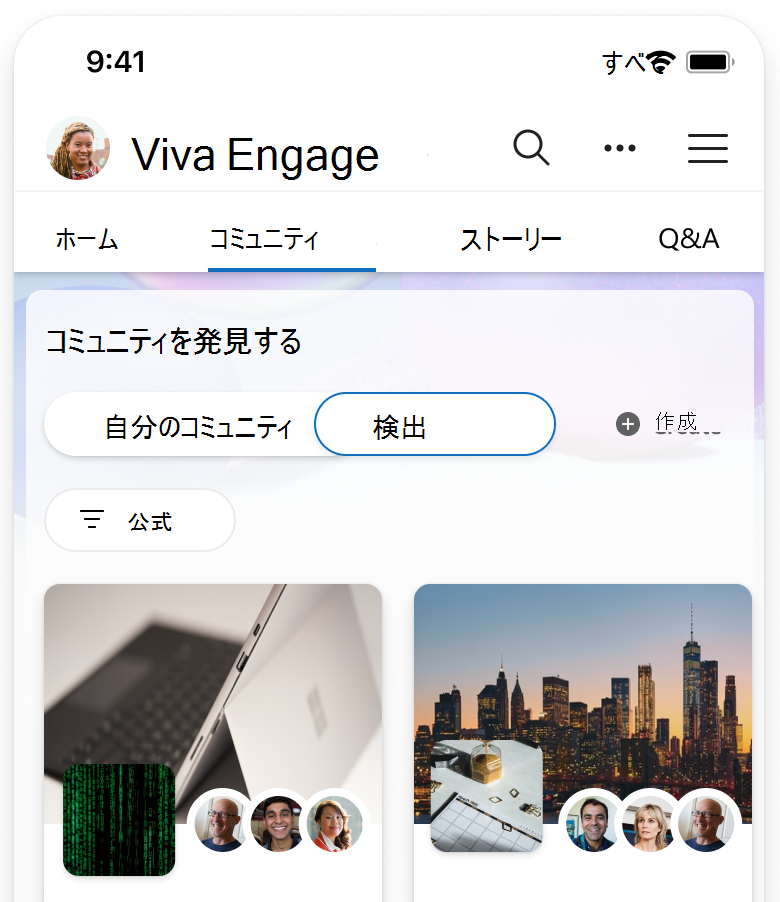
-
参加するコミュニティが見つかると、[ 参加 ] ボタンを選択します。 プライベート コミュニティの [参加 ] ボタンに南京錠アイコンが表示されます。
コミュニティが非公開の場合は、コミュニティ管理者が要求を承認した場合に追加されます。
コミュニティが公開されている場合は、すぐに追加されます。










